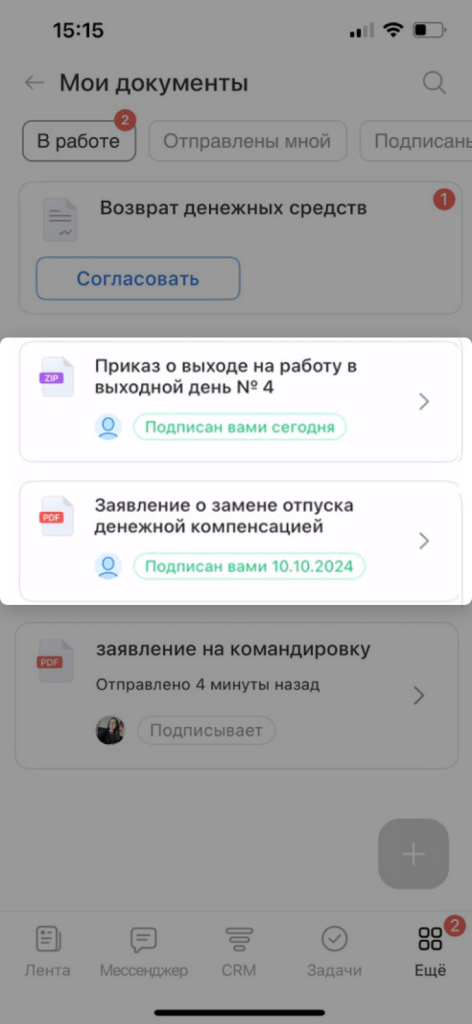В Битрикс24 КЭДО можно подписывать кадровые документы в электронном виде. Их можно найти в личном профиле в разделе Мои документы.
В этом разделе сотрудники могут:
- подписывать документы,
- следить за процессом подписания,
- просматривать и скачивать свои документы,
- отправлять документы на подпись.
ПредставителюПредставитель компании — сотрудник, который подписывает электронные кадровые документы от лица компании. компании доступны дополнительные возможности — просмотр Журнала действий и согласование входящих документов.
Раздел Мои документы доступен в веб-версии и мобильном приложении Битрикс24.Перейдите в ваш профиль и выберите Мои документы.
Здесь можно посмотреть документы, которые вы отправили на подпись или уже подписали.
Отправить документ
Вы можете создать и отправить на подпись документ по шаблону — например, заявление на учебный отпуск.
Как сотруднику отправить документ на подпись в Битрикс24 КЭДО
Использовать фильтры
С помощью фильтров можно искать нужные документы. Используйте предустановленные фильтры или создайте свои.
Искать документы можно по названию или использовать поля:
Моя роль. Доступны варианты:
- Отправитель,
- Подписываю как сотрудник,
- Подписываю со стороны компании,
- Согласовано,
- Заполняю.
Поля От кого, Заполняет, Согласовывает и Подписывает. Укажите нужных сотрудников.
Статус. Выберите, в каком статусе находятся документы:
- Подписаны,
- В работе,
- Требуют внимания,
- Согласованы мной,
- Подписаны мной,
- Заполнены мной,
- Отклонены мной,
- Отклонены.
Компания. Если компаний несколько, выберите нужную.
.jpg)
Уроки, обучение, полезные истории, кейсы и эксклюзивные эфиры — все в Telegram-канале для пользователей «Битрикс24 печатает»
Скачать документ
Скачивать можно подписанные документы или документы, подписание которых было отменено.
Нажмите Еще > Мои документы.
Использовать фильтры. С помощью фильтров вы можете быстро найти документы в нужных статусах:
- В работе,
- Отправлены мной,
- Подписаны,
- Журнал действий.
Отправить документ на подпись. Нажмите на Плюс (+). Выберите компанию, которой хотите отправить документ и шаблон документа.
Как сотруднику отправить документ на подпись в Битрикс24 КЭДО
Скачать документ. Нажмите на документ, который хотите скачать. Загрузка начнется автоматически. Скачивать можно только подписанные документы и документы, подписание которых было отменено.
Коротко
- В Битрикс24 КЭДО можно подписывать кадровые документы в электронном виде. Их можно найти в разделе Мои документы.
- В разделе можно следить за процессом подписания, просматривать и скачивать документы, фильтровать их по статусам и так далее.
- Раздел Мои документы доступен в веб-версии и мобильном приложении Битрикс24.
Рекомендуем прочитать:

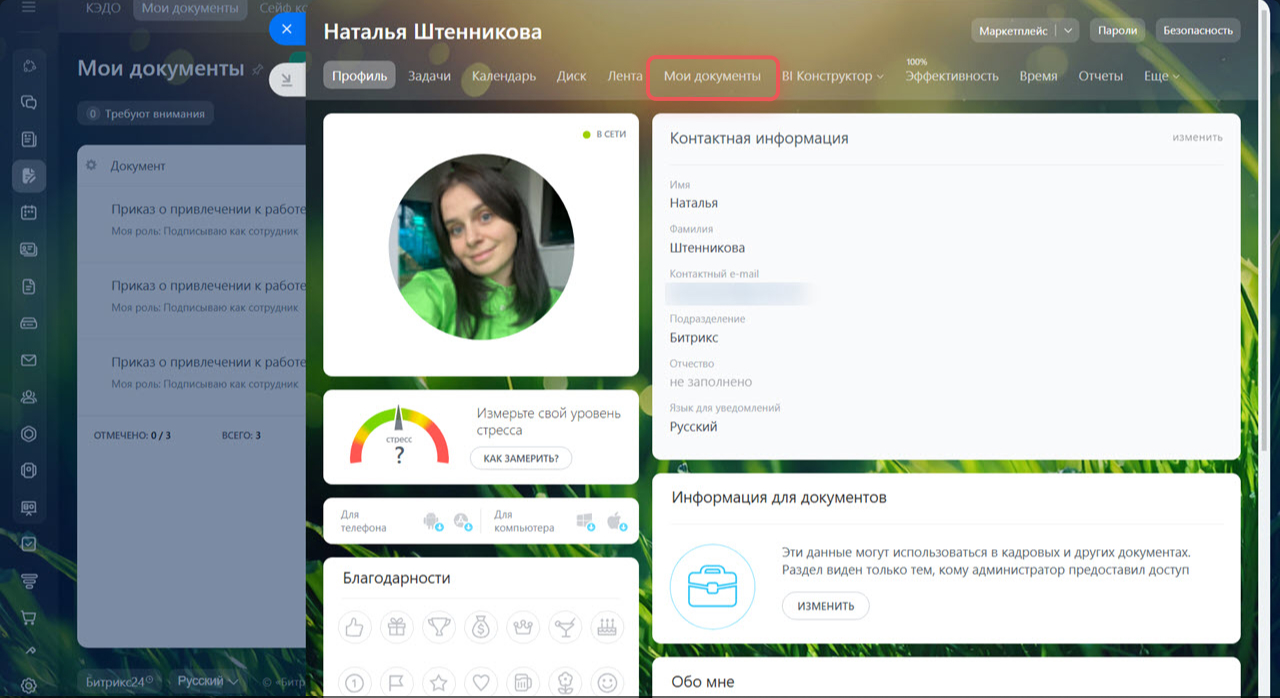
.jpg)
.jpg)
.jpg)
.png)
.png)
.png)